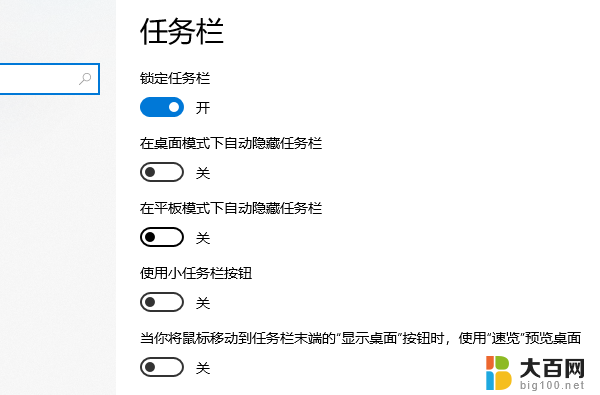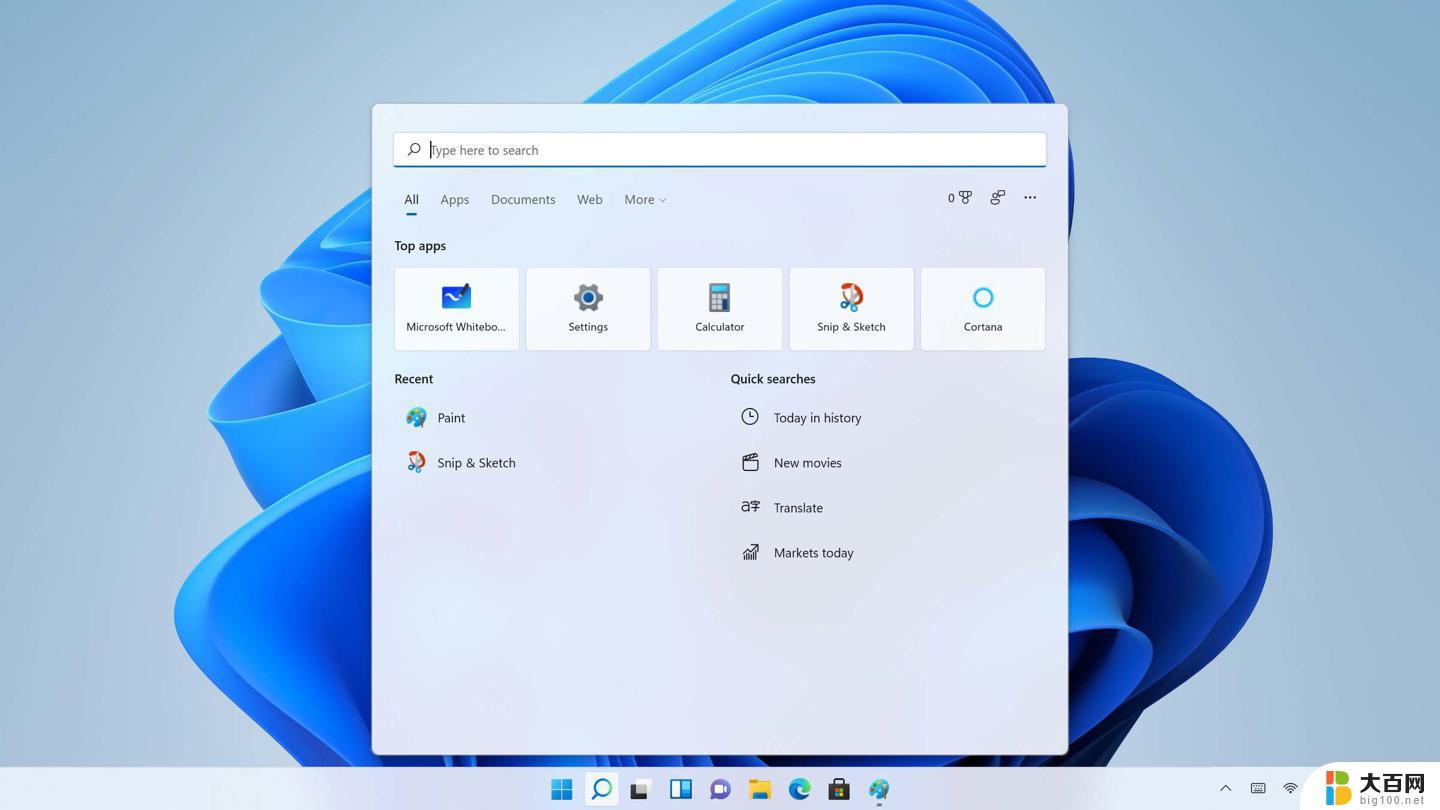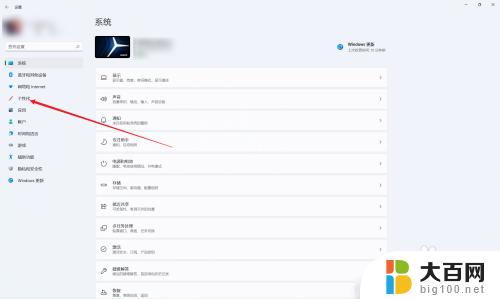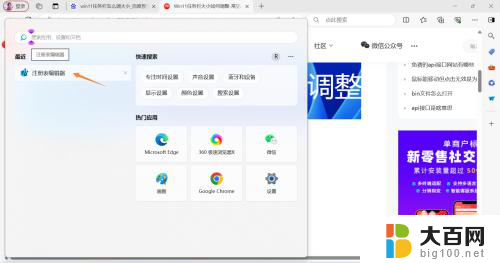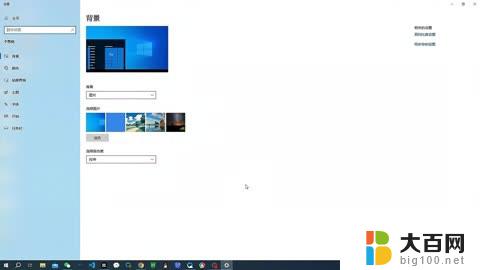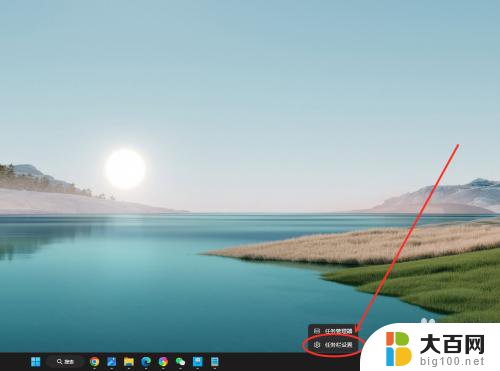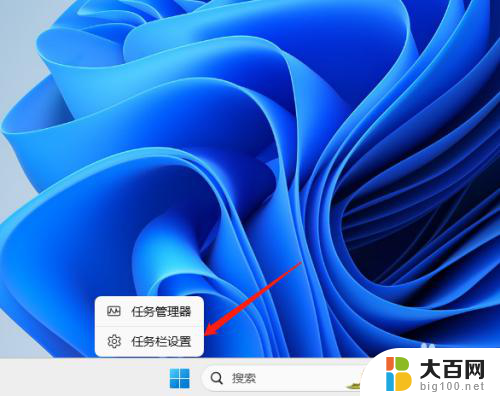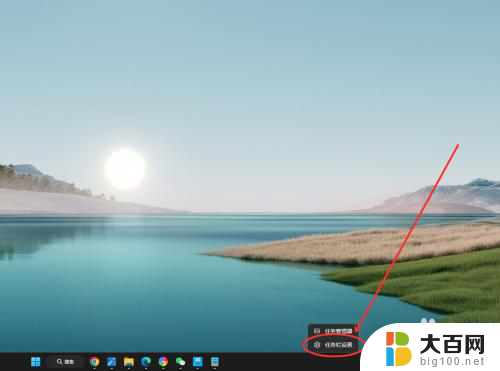win11禁用任务栏缩略图 Win11任务栏缩略图预览禁用方法
Win11系统的任务栏缩略图预览功能是一项非常实用的功能,可以让用户在多个应用程序之间快速切换,有些用户可能希望禁用这一功能,因为它可能会占用系统资源或者造成隐私泄露的风险。在Win11系统中,禁用任务栏缩略图预览功能并不难,只需按照特定的步骤进行操作即可。下面我们就来看看如何禁用Win11任务栏缩略图预览。

关闭任务栏缩略图预览
1. 按【 Win + X 】组合键,或【 右键】点击任务栏上的【 Windows徽标】,在打开的菜单项中,选择【 运行】。
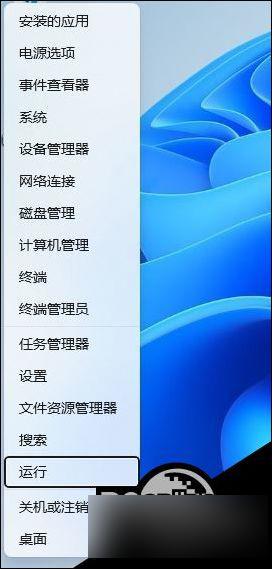
2. 运行窗口,输入【 regedit】命令,按【 确定或回车】可以打开 注册表 编辑器。
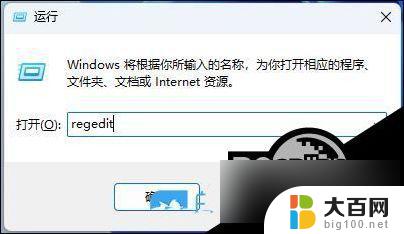
3. 用户账户控制窗口,你要允许此应用对你的设备进行更改吗?点击【 是】。
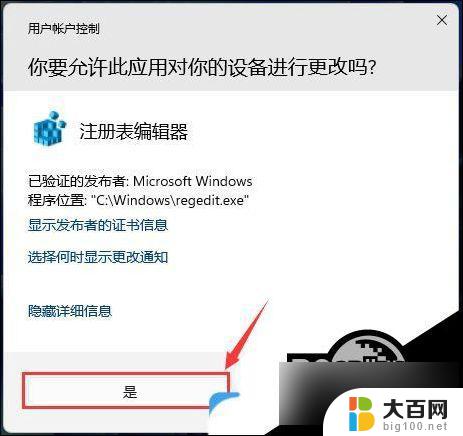
4. 注册表编辑器窗口,依次展开到以下路径:HKEY_CURRENT_USER\Software\Microsoft\Windows\CurrentVersion\Explorer\Advanced
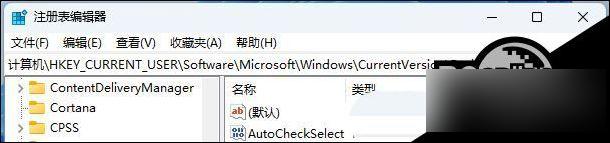
5. 【 右键】点击【 Advanced】,在打开的菜单项中,选择【 新建 - DWORD (32 位)值(D)】。
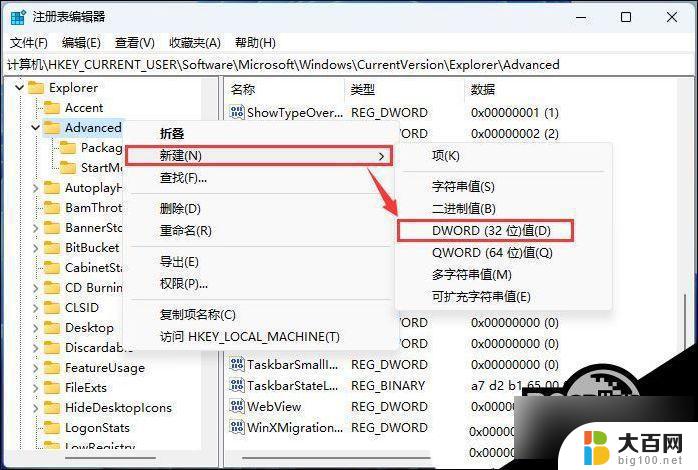
6. 新建的DWORD (32 位)值(D)命名为【 ExtendedUIHoverTime】并【 双击】打开,将数值数据修改为【 9000】。
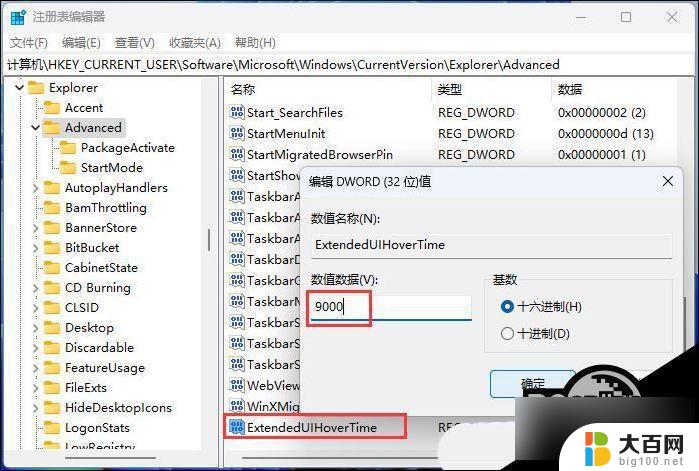
最后,想马上生效,而不重启电脑,可以【 右键】点击【 任务栏】空白处,在打开的项中,选择【 任务管理器 】。

找到【 Windows 资源管理器】然后点击【 右键】,打开的菜单项中,选择【 重新启动】。
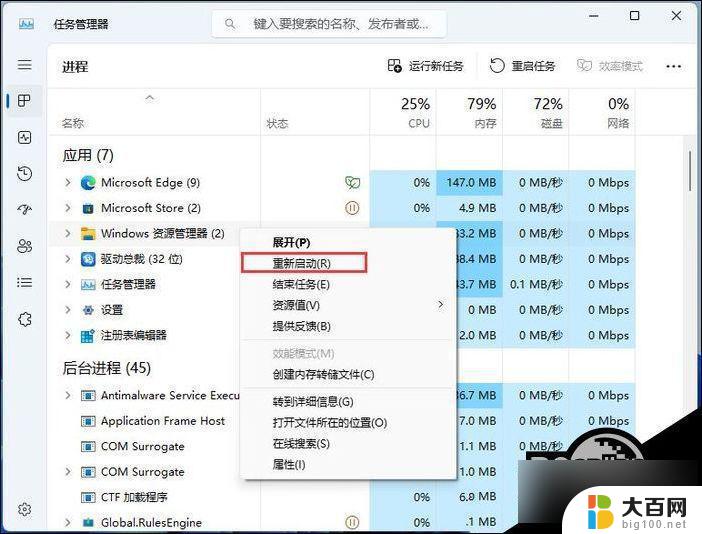
启用任务栏缩略图预览
打 + 键打开运行命令。
WindowsR在对话框中键入 gpedit.msc 并点击 .Enter
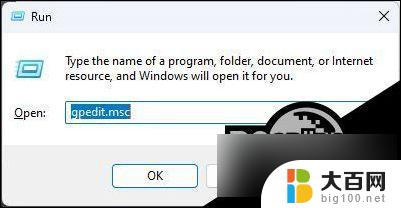
导航到以下位置:User Configuration/Administrative Templates/Start Menu and Taskbar
切换到“标准”选项卡,然后双击“打开任务栏缩略图”。
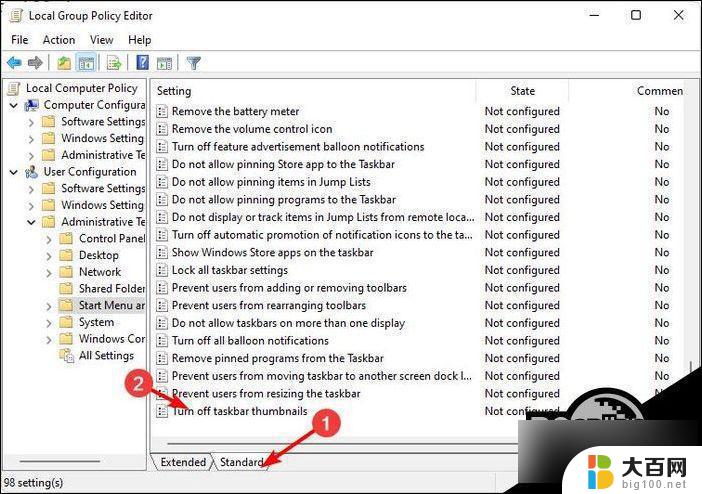
选择启用,然后点击应用和确定以生效更改。
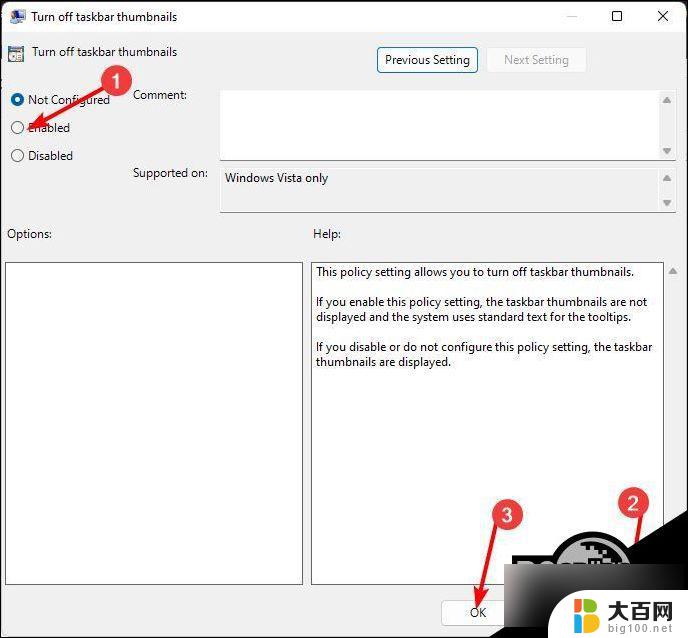
以上就是win11禁用任务栏缩略图的全部内容,碰到同样情况的朋友们赶紧参照小编的方法来处理吧,希望能够对大家有所帮助。